很多童鞋都在抱怨網上下載的電腦軟件問題多,全家桶和病毒木馬防不勝防。其實微軟早就給咱們提供了一個相對純潔的應用獲取渠道。沒錯,就是從Win8開始就出現的應用商店。但是很多童鞋都不是很清楚,所以本篇文章就是為大家介紹解決方法,有需要的朋友可以參考本文!
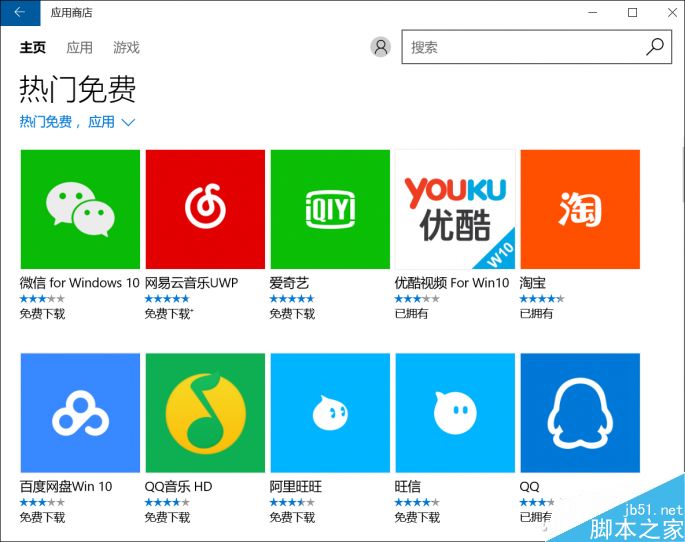
如果你還用.exe給Win10裝軟件你就OUT了~
請注意,小編說的是“相對純潔”,至少從Windows官方商店下載的應用不會藏有病毒木馬,但想預防全家桶,還得在安裝時仔細檢查每一個細節的說明,特別是自定義按鈕,防止一股腦給你裝上各種殺毒、優化和下載套裝。
問題是,很多童鞋都反映成Windows官方商店不是特別穩定,經常出現例如閃退、無法打開或者一直停在初始界面。這個時候,咱們得怎麼解決?
在看具體的重裝商店方法之前,小編還想提醒大家一個怎麼卸載Win10自帶功能的方法,有些游戲會和Win10自帶功能存在沖突,比如不少童鞋遇到的《魔獸世界》等游戲偶爾卡頓(掉幀、掉線)的問題就是“游戲DVR”功能引起的,具體的卸載方法點這裡就OK了。
相關教程:Win10運行魔獸世界等游戲時出現卡頓(掉幀、掉線)怎麼解決?
第一招:使用DISM命令修復應用商店
DISM是Windows 10內置一個強大的系統命令,如果你系統的應用商店出現上述問題,以管理員身份啟動命令提示符輸入下列的命令:
dism/online /cleanup-image /scanhealth
執行上述命令後,DISM會對Windows 10所有組件進行掃描(包含且不限於應用商店等系統組件無法使用的情況),如果出現“可以修復組件存儲”的提示,則表明有些系統組件已經受損出現問題。
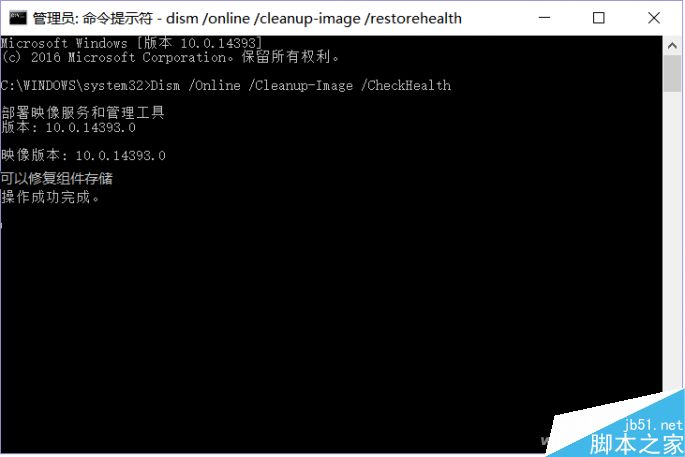
通過DISM掃描受損系統組件
繼續在命令提示下輸入“DISM /Online /Cleanup-image /RestoreHealth”,這樣DISM會自動聯機到微軟官方服務器,將受損組件和官方原版鏡像裡的組件進行對比。可以將那些不同的系統文件(或者受損系統文件,自然包括出現故障的應用商店組件)還原成官方系統源文件,但是其他的第三方軟件和用戶設置完全保留。這樣通過DISM命令的掃描和修復後一般就可以解決應用商店無法正常運行的故障。
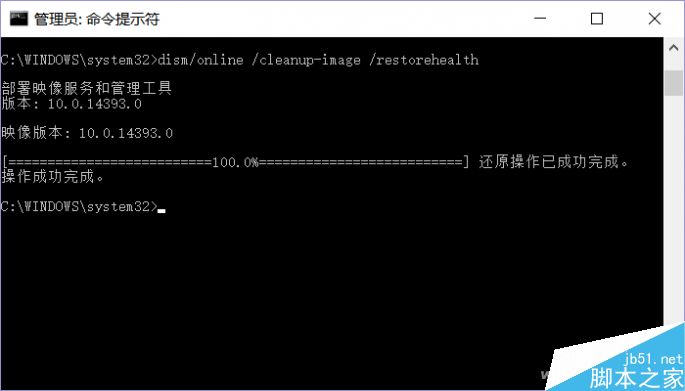
使用DISM聯機病修復系統組件
因為DISM需要聯機到微軟服務器進行系統文件比對和驗證,如果你的網速較慢,可以自行先准備好和當前Windows 10對應的的安裝文件,然後將其中的“install.wim”提取到E:\備用,在命令提示符下輸入“dism /mount-wim /wimfile:e:\install.wim /index:1 /mountdir:k:\aa”,將鏡像加載到k:\aa(需要預先建立該目錄),繼續輸入“Dism /Online /Cleanup-Image /RestoreHealth/Source:K:\aa\Windows /LimitAccess”進行手動修復也可以。
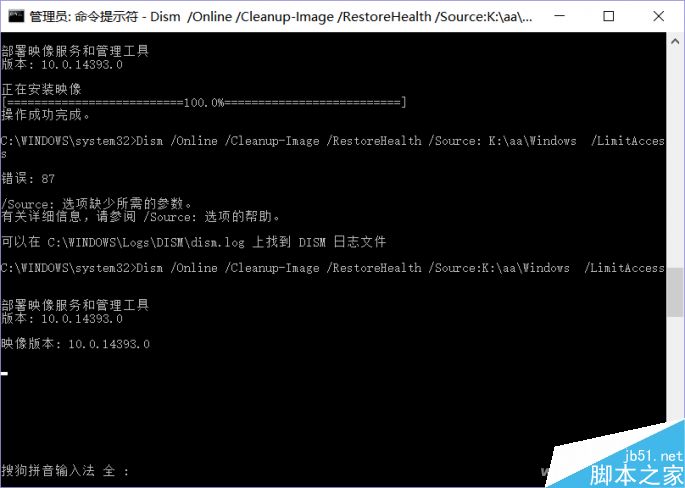
使用離線目錄修復系統組件
第二招:使用Powershell命令重裝應用商店
如果系統的應用商店組件嚴重受損,那就無法使用上述方法進行修復了。
不過童鞋們知道應用商店實際上仍然是一個Windows 10系統的內置應用,因此如果無法通過上述方法進行修復,我們還可以使用Windows 10內置的Powershell命令進行重裝。
在搜索框輸入“powershell”,以管理員身份啟動系統自帶的Windows Powershell組件,接著輸入“Get-AppxPackage -allusers | Select Name, PackageFullName”,通過該命令獲取當前系統安裝的所有應用。
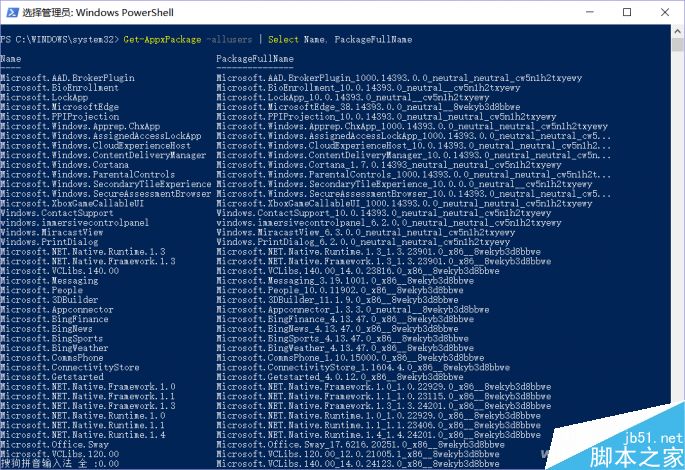
查看系統當前安裝的應用
在應用列表中找到名稱為“Microsoft.WindowsStore”(即應用商店)應用,然後復制右側對應的包名稱類似“Microsoft.WindowsStore_11608.1001.49.0_x86__8wekyb3d8bbwe”,這是應用商店安裝包名稱。繼續輸入下列命令進行應用商店的重裝:
Add-AppxPackage -register “C:\ProgramFiles\WindowsApps\Microsoft.WindowsStore_11608.1001.49.0_x86__8wekyb3d8bbwe\appxmanifest.xml”–DisableDevelopmentMode
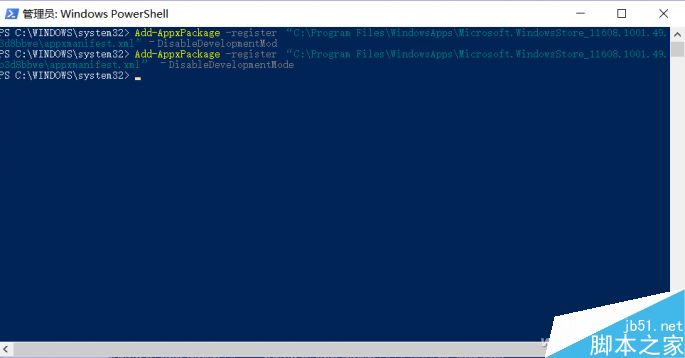
重裝應用商店
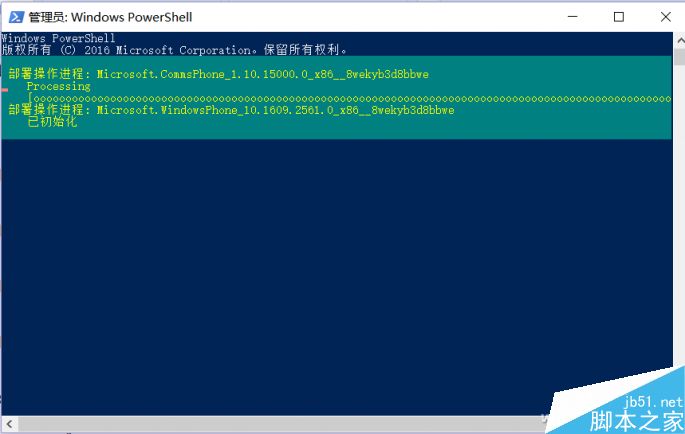
對了,咱們還可以使用上述方法對Windows 10系統裡內置的其他應用進行重裝。比如地圖應用(在列表中對應“Microsoft.WindowsMaps”),包含很多地圖數據,如果重裝還要重新下載數據,因此如果地圖應用出現問題,可以輸入“Add-AppxPackage -register “C:\ProgramFiles\WindowsApps\Microsoft.WindowsMaps_5.1609.2651.0_x86__8wekyb3d8bbwe\appxmanifest.xml” –DisableDevelopmentMode”(格式:Add-AppxPackage-register “C:\Program Files\WindowsApps\應用安裝包名稱\appxmanifest.xml” –DisableDevelopmentMode)進行地圖應用的重裝。
反正今天介紹的兩個方式都是Windows自帶的多功能修復大咖,感興趣的童鞋可以搜索一下它們的更多用法哦~